Cara Membuat Teks Melingkar di Corel Draw
Wednesday, 31 January 2018
Add Comment
 |
| Cara Membuat Teks Melingkar di Corel Draw |
Selamat datang sob, pada kesempatan yang baik ini eio arts akan kembali memberikan sebuah tutorial. dimana tutorial kali ini akan membahas bagaimana cara membuat text atau tulisan melingkar menggunakan colerdraw. jadi tutorial ini dapat kamu terapkan dalam pembuatan sebuah logo, desain setempel dan masih banyak lagi. Langsung saja simak tutorial dibawah ini dengan sesakma.
Membuat Teks Melingkar di Corel Draw
- Buat dokumen baru.
- Lalu buat sebuah tulisan (text) dan lingkaran (untuk membuat lingkaran yang sempurna caranya dengan menekan Ctrl saat membuat lingkaran)
- Kemudian klik text yang akan dibuat melingkar dan pergi kemenu text lalu pilih fit text to path.
- Arahkan text tadi kedalam lingkaran.
- Jika kamu mau meletakkan text dibawah lingkaran maka hasil yang akan kamu dapat adalah text menjadi terbalik. untuk mengatasi masalah ini kamu dapat mengikuti langkah pada gambar dibawah ini.
Itulah tadi Cara Membuat Teks Melingkar di CorelDraw. Semoga dengan adanya tutorial ini dapat membantu dalam proses belajar photoshop. Semoga bermanfaat.
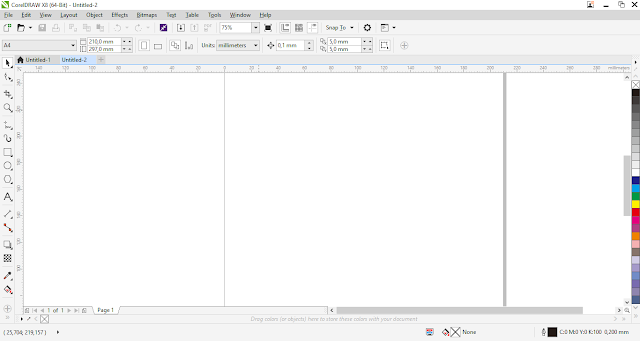
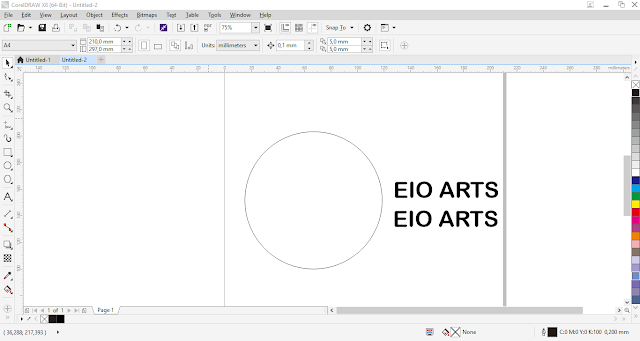

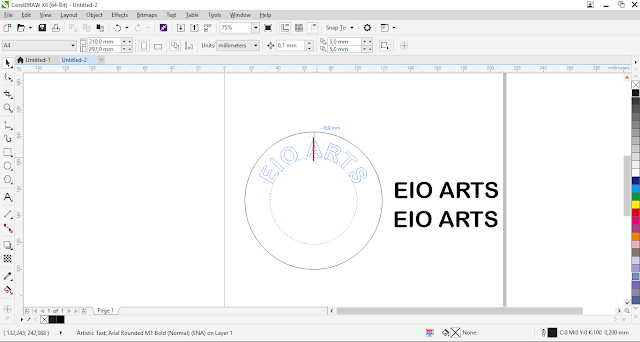
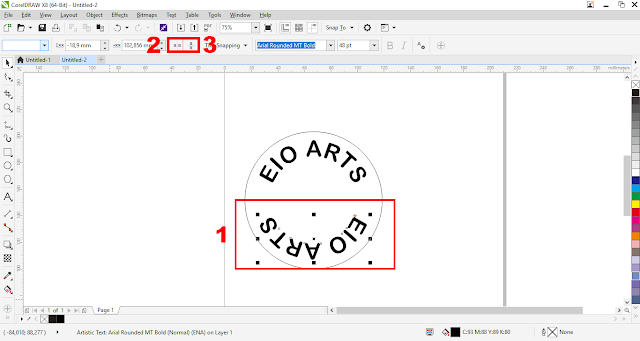
0 Response to "Cara Membuat Teks Melingkar di Corel Draw"
Post a Comment